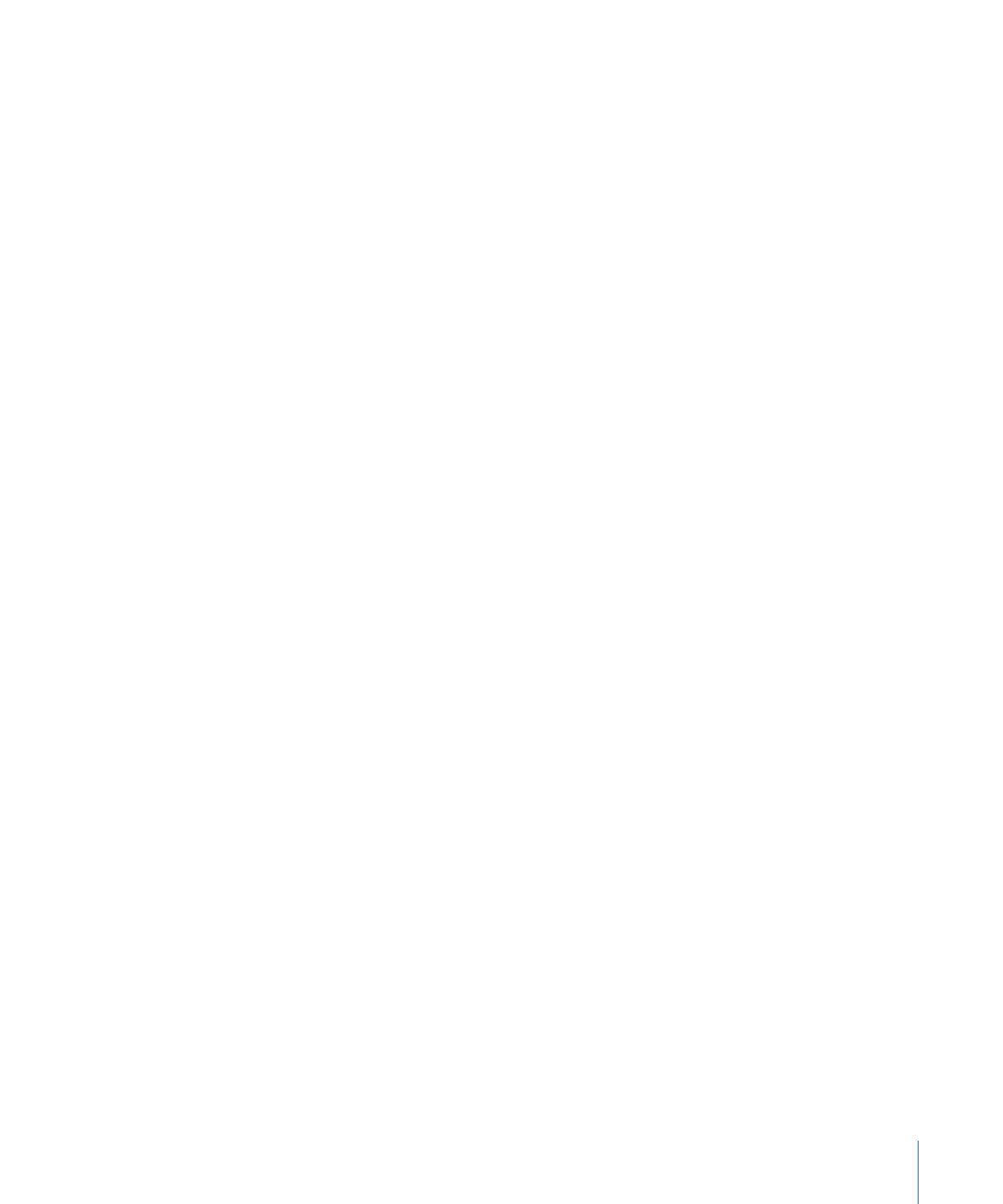
分析运动控制
“分析运动”行为设计成与素材(影片或图像序列)一起使用。此行为可视作传统的
相关跟踪器 — 您将屏幕跟踪器放置在片段的参考图案上。指定参考点的片段移动
将被分析,并且分析数据将存储在行为中。然后录制的数据可以应用到项目中的其
他对象。
“分析运动”行为将不会变换输入图像。它用于生成“匹配移动”、“防抖动”、“跟踪参
数”和“跟踪形状”行为可引用的轨道。
有关使用“分析运动”行为的更多信息,请参阅
运动跟踪通用工作流程
。
备注: “分析运动”不能引用其他跟踪行为。
重要事项:
“分析运动”行为仅可应用于素材对象(QuickTime 影片或图像序列)。
1201
第 22 章
运动跟踪
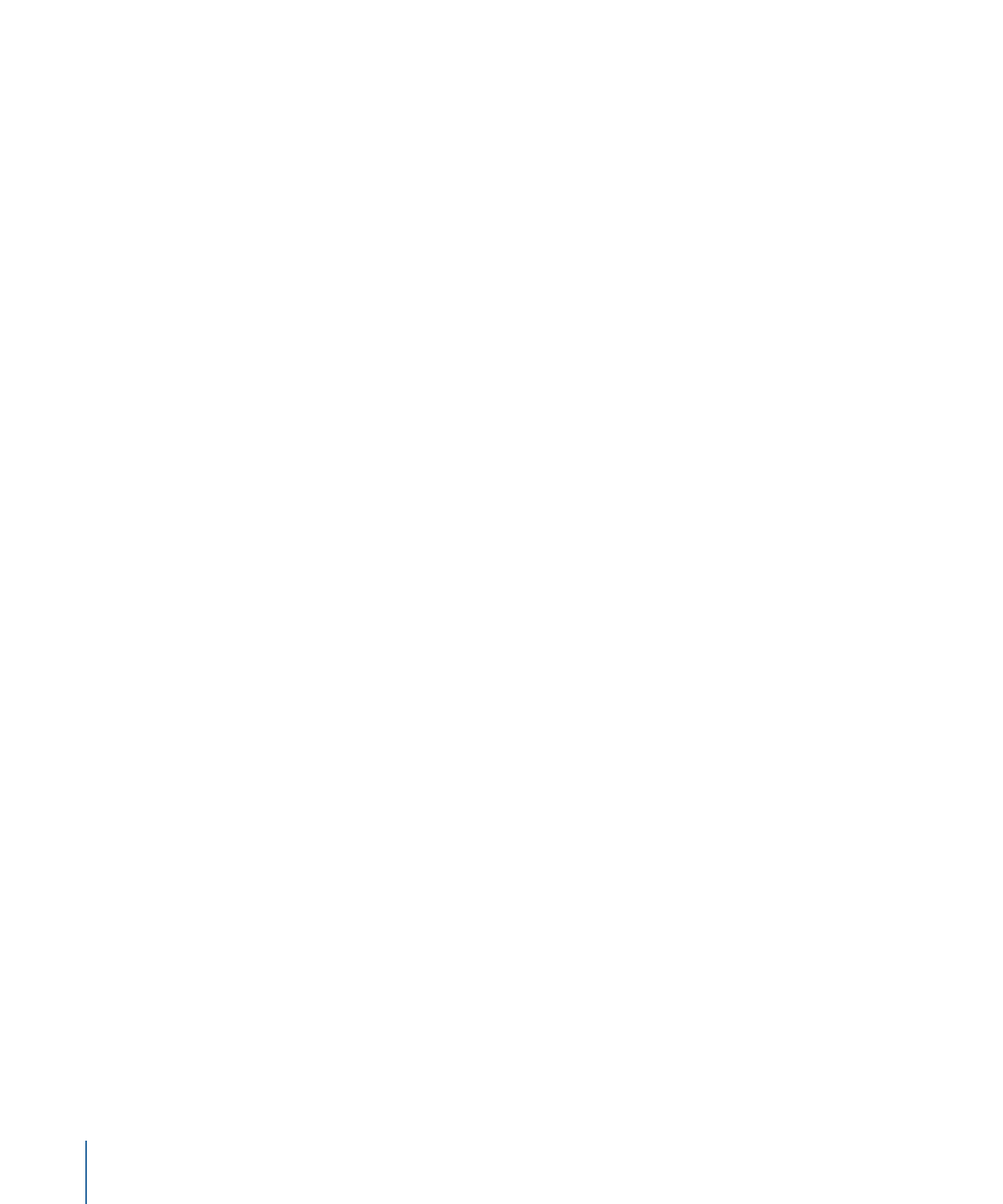
检查器中的参数
移动:
“移动”参数包含“分析”和“倒转”控制。
• 分析: 点按此按钮时,将开始运动跟踪分析。点按“分析”后,状态窗口会出现,
并显示跟踪进度。若要停止分析,请点按状态窗口中的“停止”按钮或按 Esc 键。
跟踪的开始基于当前的播放头位置,而不是时间线中行为的开始。
• 倒转: 当选择此复选框时,将倒转分析方向,从播放头位置向片段的第一帧(或
跟踪行为的第一帧)进行分析。
备注: 您必须将播放头移到您要开始倒转分析的帧。
跟踪器:
此按钮可让您将跟踪器添加到“分析运动”行为。默认情况下,只有一个跟
踪器可用。新跟踪器将添加到“画布”的中心。
跟踪器预览:
此预览区域提供所选跟踪器的跟踪参考区域的放大视图。随着您调
整“画布”中的跟踪器位置,预览将会更新。您可以在预览区域拖移以调整跟踪器的
位置。在预览区域拖移时,图像将围绕代表跟踪器的红色十字移动,同时跟踪器在
“画布”中移动。您也可以按住 Option 键并向左或向右拖移以减小或增大图案大小。
(您也可以调整“轨道大小”滑块来实现相同的结果。)
偏移跟踪:
此复选框可让您在原始参考点暂时隐藏或离开屏幕时选择新参考点。
Motion 将使用新跟踪点继续与原始参考点一样的跟踪路径。有关偏移跟踪的更多
信息,请参阅
使用偏移跟踪来跟踪遮挡点或框外点
。
自动缩放:
此弹出式菜单可让您选取在将跟踪器放置在“画布”中时的放大倍数。您
可以在搜索理想的跟踪参考图案时在“画布”上放大。共有四个选项:无、2x、4x 和
8x。
自动缩放模式:
此弹出式菜单可让您设定“画布”中自动缩放跟踪器的显示。共有以
下三个选项:
• 正常: 显示正常图案。
• 对比度: 显示带对比度检测的跟踪器图案。
• 边缘: 显示带边缘检测的跟踪器图案。
自动缩放模式适用于“画布”中的跟踪器,并不会显示在“行为”检查器的“跟踪器预
览”中。
备注: 当从“自动缩放”弹出式菜单中选取“无”时,“自动缩放模式”设置将无效果。
预测帧:
此滑块和值滑块可让您指定由跟踪器分析的未来帧数量。换句话说,您
可以让跟踪器将其参考点设定到指定位置。这对于包含快速移动对象的素材而言很
有用,因为参考点会快速离开跟踪器。有关使用“预测帧”的更多信息,请参阅
通过
预测来提示 Motion
。
跟踪列表:
此列表显示行为中的跟踪器。在“分析运动”行为中,此列表中的跟踪器
被称为“跟踪 1”、“跟踪 2”,依此类推。
若要停用跟踪器,请取消选择其复选框。若要移除跟踪器,请点按“移除”按钮。已
关闭的跟踪器不进行分析。
1202
第 22 章
运动跟踪
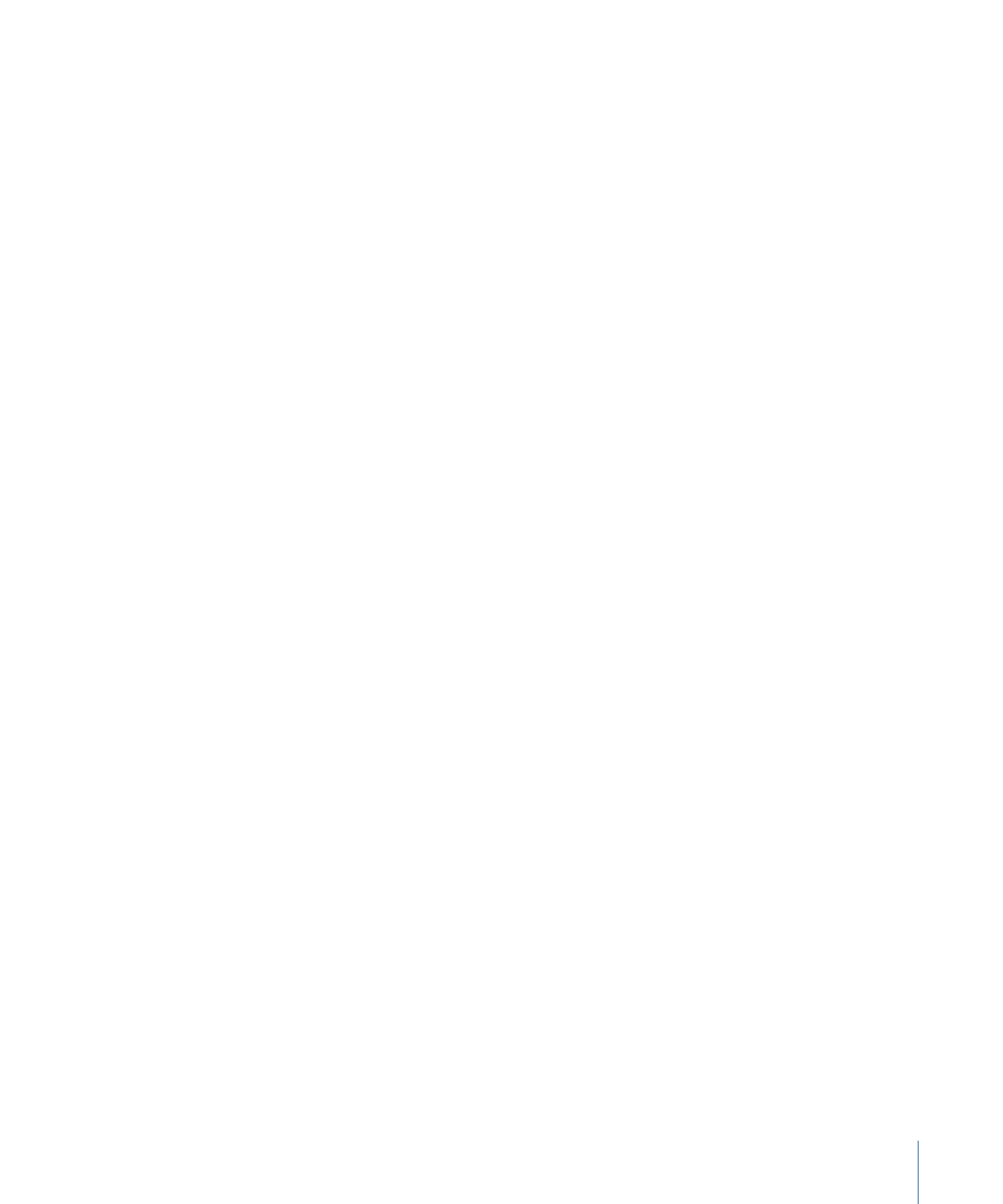
点按跟踪名称旁边的显示三角形以显现附加参数:
• 位置: 此参数显示跟踪器的 X 和 Y 位置。X 位置是左侧的值滑块;Y 位置是右侧
的值滑块。点按显示三角形以显示标记的位置值滑块。
• 轨道大小: 此滑块可调整跟踪器的图案搜索大小(单位为像素)。您调整跟踪
器大小时,“跟踪器预览”将随之更新,以便显示新跟踪器大小。在“画布”跟踪器
中看不到变化。
若要调整“轨道大小”且不显示其参数,请按住 Option 键并在“跟踪器预览”区域向
左拖移以减小跟踪器大小;按住 Option 键并向右拖移以增大跟踪器大小。
• 搜索大小: 此滑块可增大或减小跟踪器的搜索区域大小。在 Motion 中,在“画
布”中设置跟踪器时不指定搜索区域的大小。若要更改默认搜索大小,请使用滑
块或值滑块。如果“搜索大小”设定为 200%,跟踪器的搜索区域将是默认搜索区域
大小的两倍。
• 失败容差: 此参数定义跟踪器的失败容差值或置信度值。换句话说,它定义跟
踪器得到多少分数即确定它可匹配参考特征。当高于得分时,跟踪器将接受匹
配。当低于得分时,跟踪器将拒绝匹配。一旦拒绝匹配,“失败”行为将开始生效。
• 失败行为: 此弹出式菜单指定如果跟踪置信度值小于“失败容差”值时将会发生的
情形。提供以下选项:
• 智能重试: 跟踪器尝试在更大的搜索区域中查找参考图案。如果无法找到图
案,跟踪器将切换为“预测”选项。“智能重试”是默认的失败行为。
• 停止: 当跟踪器丢失参考图案时,分析将停止。您也可以点按跟踪进度对话
框中的“停止”按钮或按 Esc 键停止分析。
• 预测: 在找到参考图案的匹配之前,跟踪器会预测新的搜索区域但不创建关
键帧。这非常适用于从前景对象背后穿过的跟踪对象。
• 预测和抠像: 如果检测到失败,跟踪器会根据最后两个关键帧的向量来预测
关键帧的位置,并继续在新区域中进行跟踪。
• 不预测: 跟踪器仍保持其位置,并随着片段帧的进度搜索后续匹配。当搜索
匹配时,跟踪器不会创建关键帧。
• 使用现有关键帧: 跟踪器将使用手动创建的关键帧作为指南。手动添加关键
帧之后,请返回到开始帧并开始跟踪分析。如果跟踪器很难找到跟踪图案,将
参考手动创建的跟踪关键帧来引导跟踪器。
• 颜色: 此颜色控制可设定屏幕跟踪器的新颜色。默认的跟踪器颜色是红色。当
选择跟踪器时,其中心点是黄色,并且其放大插图的边框颜色是颜色池中设定的
颜色。若要调整单个颜色通道,包括跟踪器的不透明度,请点按显示三角形。
HUD 控制
“分析运动”HUD 包含的控制可用于开始运动跟踪(“分析”按钮)、倒转轨道方向
(“倒转”复选框),以及指定偏移轨道(“偏移轨道”复选框)。偏移轨道可让您调
整跟踪器在新参考图案上的位置。
1203
第 22 章
运动跟踪